1、这是一张合成的奥运宣传图,用到了很多工具,接下来我们就一一讲解。

2、首先我们新建一个文档,并设置高宽度为一个画布,然后我们选择渐变工具,对背景进行填充,填充完毕后我们选择图层工具,然后新建图层,接下来我们选择椭圆选框工具,并按住键盘上的shift键画出1个圆圈,然后选择添加图层样式,选择描边功能,并对其属性进行设置。

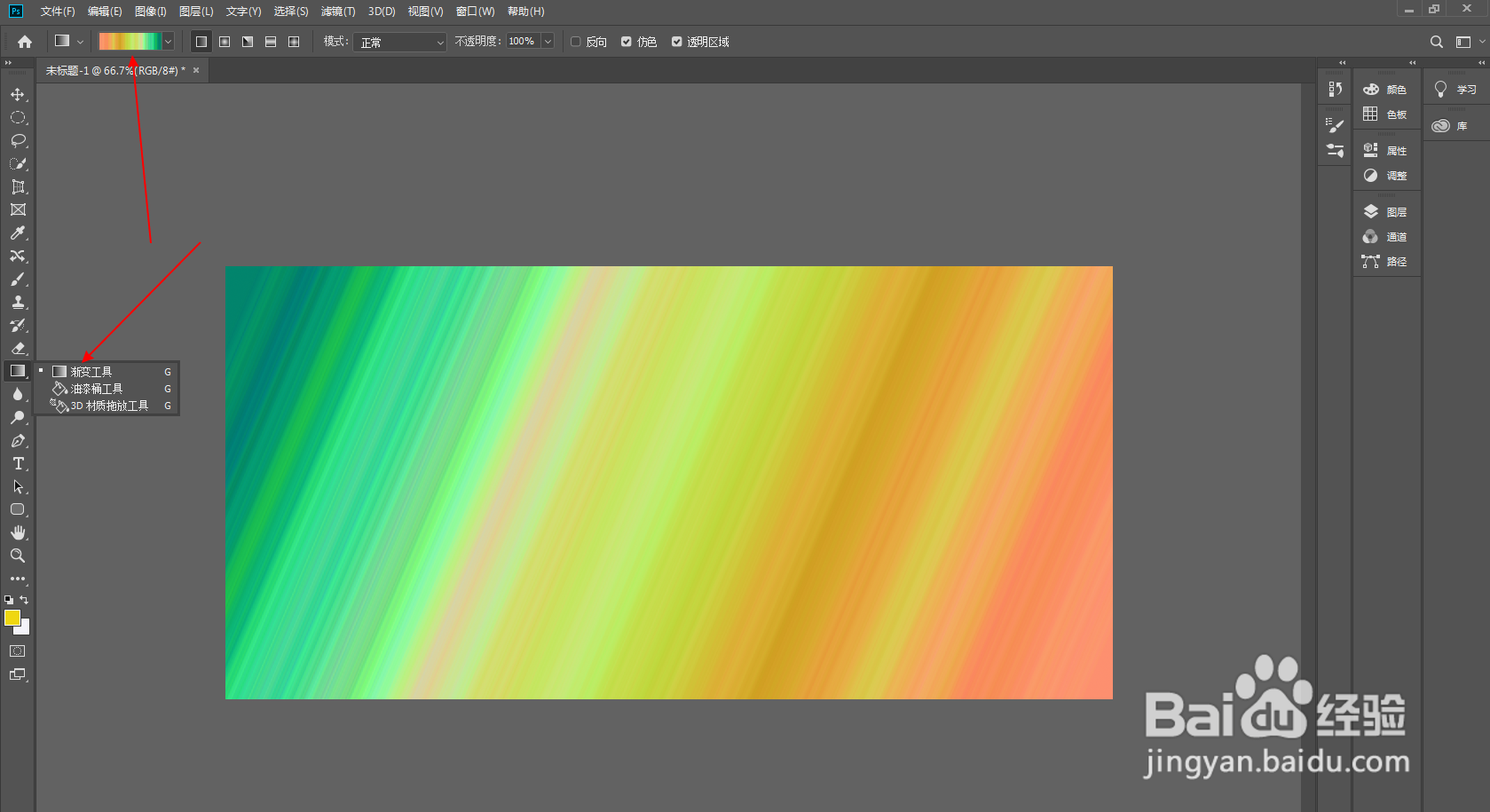

3、我这里选的是像素5,填充颜色为粉色,然后按住alt键加delete键进行填充(或ctrl键加delete键前景色或背景色),填充完毕后我们按ctrl键加D键取消选区,并按alt键进行复制。

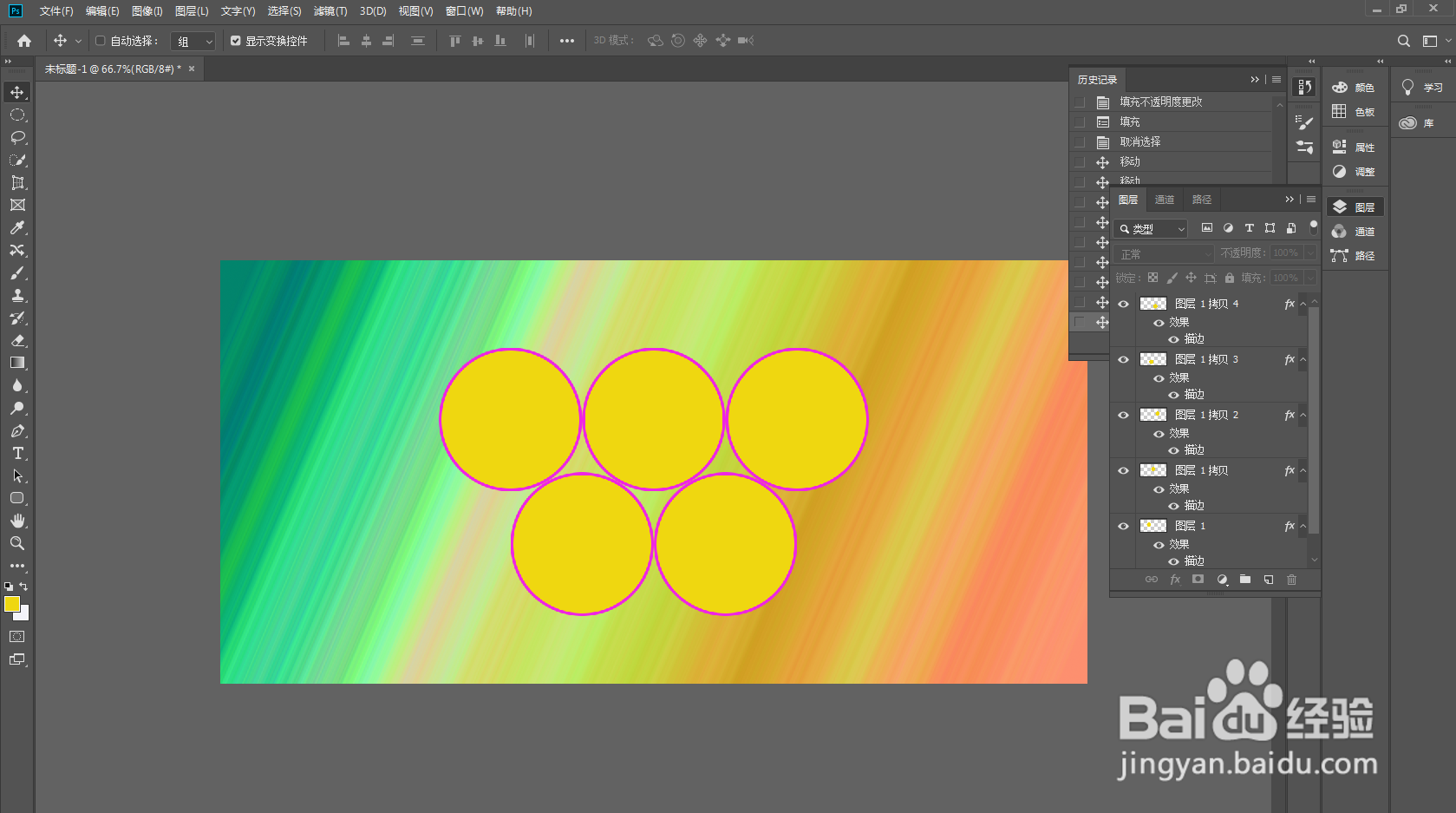
4、这样5个框就设置好了,然后我们拉进素材图,先设置图片大小,然后排列图层顺序,我们点击图层,创建剪贴蒙版,这样其中一个的效果就出来了,循行渐进按照以上方法,我们把剩下的4张图也这样填充。
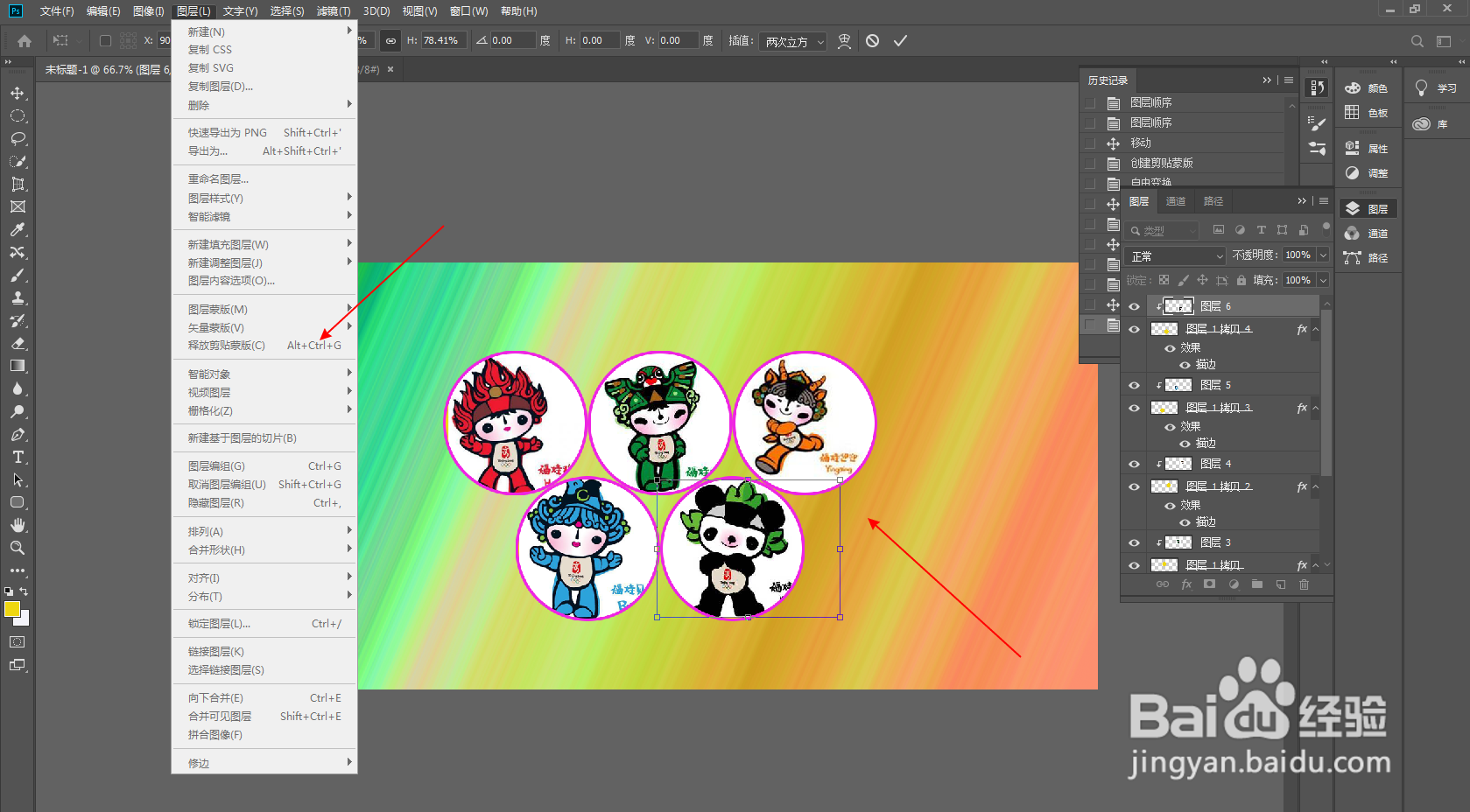
5、需要注意的是,创建剪贴蒙版时,只对图片进行蒙版添加,边框不添加,并且制作每一张图时,一定要将图片图层在上,边框图层在下。

6、接下来我们用到的工具是画笔工具和魔棒工具,首咸犴孜稍先我们选择一张素材图,然后选择魔棒工具,设置容差值,只选择里面的人物,然后我们点开编辑,选择自定义画笔预设功能,并命名。魔棒工具和快速选择工具都可以。

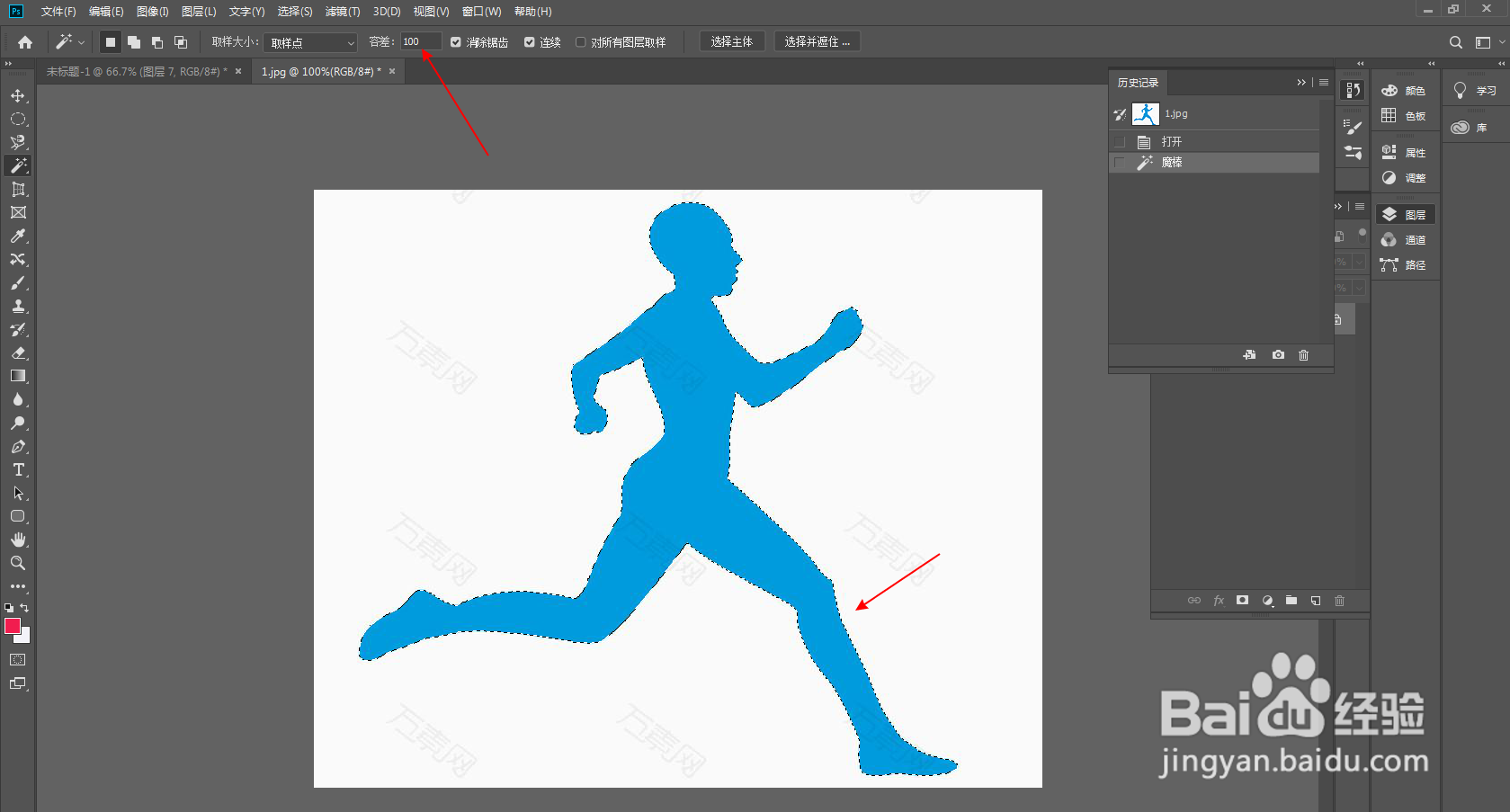

7、然后我们回到刚才的主图,并新建一个图层,然后选择画笔工具,就可以找到刚才的画笔样式,并对颜色进行填充,鼠标点击一下就可以显示图样了。(中括号可以控制图像大小,英文状态下。)

8、接下来我们加上文字,首先点击文本工具,在合适的地方打入文字,可以对文字颜色进行设置,这里我们按照蒙版工具做一下填充。


